Jak nainstalovat wifi do telefonu?

- Typy připojení
- Jak se připojit Android k Wi-Fi?
- Jak ručně nakonfigurovat Wi-Fi v systému Android, pokud je připojení ke směrovači skryté?
- Jak ručně nastavit Wi-Fi v systému Android, pokud je funkce DHCP deaktivována?
- Jak připojit Wi-Fi na iPhone?
- Nejčastější problémy při pokusu o připojení telefonu na iOS k Wi-Fi
- Nastavení režimu modemu Wi-Fi na smartphonu
- Stock záběry
Ve věku rychlého rozvoje počítačové technologie získalo bezdrátové připojení k internetu velkou popularitu, což uživatelům umožnilo provádět činnosti, a to nejen pomocí počítače nebo notebooku, ale také pomocí tabletu nebo dokonce smartphonu. Právě tato okolnost přiměla široké publikum majitelů chytrých telefonů k získání znalostí o tom, jak správně připojit Wi-Fi v telefonu. V našem článku se podíváme na to, jak nainstalovat Wi-Fi do telefonu, a také poskytneme příležitost zjistit to který internet je vhodnější připojit k telefonu.
na obsah ↑Typy připojení
Existují dva způsoby připojení k Internetu:
- Prvním způsobem je připojení k existující bezdrátové síti, která pracuje přes protokol Wi-Fi.
- Druhá metoda pracuje s mobilní sítí, která má schopnost vysílat signál ve formátu 3G / 4G.
Důležité! Každá z těchto metod má své vlastní charakteristiky, které jsou projevem výhod i nevýhod. Například mobilní internet má možnost být online téměř kdekoli v zemi. Současně je však v mobilní síti cena provozu o něco vyšší než cena za pevné připojení. Mobilní síť má navíc omezení rychlosti. Pokud se však potřebujete orientovat v neznámé oblasti, ale mobilní internet nebudete mít po ruce, doporučujeme stáhnout si jej předem. dobrý navigátor, který nevyžaduje internet.
Výhody Wi-Fi
Před nastavením Wi-Fi v telefonu zvažte výhody připojení této metody k internetové síti:
- Směrovač Wi-Fi je charakterizován schopností vysílat signál vyšší rychlostí ve srovnání s bezdrátovou komunikací přes mobilní síť.
- Wi-Fi je schopen distribuovat stacionární internet, který zpravidla nemá omezení objemu provozu. Kromě toho má vyšší rychlost připojení.
- Náklady na provoz Wi-Fi prostřednictvím telefonu jsou mnohem levnější.
Nevýhody Wi-Fi
Připojení Wi-Fi se vyznačuje jednou významnou nevýhodou, která spočívá v tom, že signál ze směrovače má dosah rádiusu hladkého provozu. Připojení k internetu je omezeno na několik metrů, což by mělo zajistit přístup k nepřetržité komunikaci. Pokud přesunete větší vzdálenost, dojde ke ztrátě připojení pevného bodu k síti.
na obsah ↑Jak se připojit Android k Wi-Fi?
Popularita telefonů běžících v operačním systému Android každým dnem roste. V arzenálu domácích spotřebičů prakticky neexistuje žádný uživatel, který nemá tablet nebo chytrý telefon s operačním systémem Android. Dokonce i ty nejmenší děti místo obvyklých panenek, hraček, aut používají tyto pomůcky hravým způsobem. Navzdory rozsáhlému používání mobilních zařízení jen málokdo rozumí a má informace o tom, jak nainstalovat Wi-Fi do telefonu s Androidem.
Důležité! Pokud jste jednou nastavili svůj chytrý telefon, pak se v budoucnu mobilní zařízení nezávisle připojí k Wi-Fi. Někdy jsou situace, kdy je třeba Android nakonfigurovat ručně.
Před změnou konfigurace připojení musíte zjistit, jak nainstalovat Wi-Fi na Android. K provedení takového postupu stačí použít adaptér. Tento proces lze provést dvěma způsoby:
- na panelu nástrojů umístěném v místní nabídce;
- v nastavení zařízení.
Důležité! První možnost je mnohem jednodušší a rychlejší, proto se doporučuje použít ji.
Chcete-li se připojit k síti Wi-Fi k Androidu, musíte provést následující akce:
- Z horní části obrazovky přetáhněte prst dolů.
- V nabídce, která se otevře, se panel nástrojů nachází nahoře.
- Najdeme tlačítko odpovídající této podkapitole. Toto tlačítko je většinou na všech zařízeních s operačním systémem Android první.
Důležité! Na panelu nástrojů jsou obvykle všechna tlačítka podepsána tak, že uživatel chápe jejich účel. Ikona Wi-Fi vypadá jako kruhový segment.
- Klikneme na vybrané tlačítko a aktivuje se modul W-iFi.
- Poté dojde k automatickému vyhledávání dostupných systémových připojení - zobrazí se rozevírací seznam.
- Podle názvu vyberte dostupnou síť a připojte se k ní.
- Pokud je síť chráněna heslem, zadejte ji a klikněte na „Připojit“.
Důležité! Postarejte se o krásu svého smartphonu, nejen interního, ale i externího. Chcete-li to provést, přečtěte si: jak vybrat vhodný film pro váš telefon.
Toto je proces nastavení připojení Wi-Fi v systému Android. Celý postup instalace je automatický. Někdy však existují situace, kdy je třeba zadat nastavení sítě v ručním režimu. Například pokud je spojení skryté v parametrech routeru nebo je funkce DHCP ve stavu odpojení.
Důležité! Pokud Wi-Fi neustále funguje, baterie se vybíjí rychleji, než když je adaptér vypnutý. Kromě toho, pokud nemáte Wi-Fi vypnutý, pak když se pohybujete po vesnici, vaše mobilní zařízení začne „zachytávat“ všechny bezdrátové sítě, které jsou v dosahu, a do vašeho telefonu budou zaslána oznámení o možnosti připojení k těmto sítím. Proto se z důvodu úspory energie baterie doporučuje vypnout Wi-Fi.

Jak ručně nakonfigurovat Wi-Fi v systému Android, pokud je připojení ke směrovači skryté?
Zde je návod, jak nainstalovat Wi-Fi ručně do telefonu Android se skrytým připojením k routeru:
- Přejdeme do podčásti „Nastavení“.
- Na základě verze mobilního zařízení vyberte vložku „Wi-Fi“.
- Otevře se nabídka vybrané podsekce.
- Zapněte adaptér.
Důležité! Pokud máte starší model telefonu, najdeme kartu „Bezdrátové sítě“. V zobrazeném dialogu vyberte podsekci „Nastavení Wi-Fi“ a klikněte na ni.
- Adaptér je zapnutý.
- Obracíme se k ruční možnosti hledání dostupných připojení. Rozevírací seznam otevře seznam přístupových bodů nalezených automaticky. Pokud se připojujete ke skryté síti, klikněte na položku „Přidat Wi-Fi“.
- Do zobrazeného řádku zadejte přesný název skrytého přístupového bodu „SSID“.
- Pojďme k bezpečnosti.
- Uložte všechny změny.
Důležité! Jméno, které jste zadali, musí odpovídat názvu uvedenému na routeru.

Jak ručně nastavit Wi-Fi v systému Android, pokud je funkce DHCP deaktivována?
Pokud je tato funkce deaktivována, lze funkce DHCP ručně konfigurovat v systému Android Wi-Fi. Chcete-li to provést, přidejte nové připojení routeru a proveďte následující akce:
- Najdeme řádek „Připojit další parametry“, označíme zaškrtnutí před vybranou subsekci.
- V dialogovém okně, které se otevře, můžete zadat IP adresu, proxy server a další požadované informace sami.
- Vyberte položku „Nastavení IP“ a klikněte na ni.
- V zobrazené nabídce najdeme vložku „Static“.
- Vyplňujeme řádky, které se objeví s potřebnými hodnotami o routeru.
- Klikněte na „Uložit“ nebo „OK“.
Důležité! Pokud při dalším marném pokusu o instalaci programu do telefonu selháme, doporučujeme vám vyzkoušet nainstalovat aplikaci na Android z počítače.

Jak připojit Wi-Fi na iPhone?
Chcete-li nainstalovat Wi-Fi na telefon iOS:
- Jdeme na domovskou obrazovku mobilního zařízení a přejdeme na podpoložku „Nastavení“.
- V okně, které se otevře, najdeme řádek „Wi-Fi“, načteme tuto možnost a automaticky vyhledáme dostupné sítě Wi-Fi.
- Vyberte požadované jméno a připojte se.
Důležité! Někdy může veřejná wifi v sobě skrýt spoustu virů, které pronikají do vašeho telefonu a krade osobní údaje. Chcete-li se těmto incidentům vyhnout, doporučujeme vám studovat antivirové hodnocení pro váš smartphone.
Tímto způsobem jej můžete použít při připojení k nechráněným směrovačům, které fungují na veřejných místech.
Důležité! Před nastavením smartphonu je třeba zkontrolovat, zda se na vás vztahuje oblast pokrytí jakéhokoli bezdrátového připojení Wi-Fi. Chcete-li to provést, můžete použít domácí Wi-Fi nebo použít bezplatné sítě fungující v nákupních centrech a kavárnách, ke kterým můžete připojit iPhone.
Zabezpečené síťové připojení
Při připojení k zabezpečenému „Wi-Fi“ se sekvence akcí bude mírně lišit:
- Otevřete podsekci „Nastavení“.
- V zobrazeném okně najděte řádek „Wi-Fi“ a zapněte možnost.
- Výsledkem této akce je automatické vyhledávání dostupných sítí Wi-Fi. Vyberte příslušný přístupový bod.
- Zadejte požadované heslo.
- Klikněte na řádek „Připojit“.
- Pokud po provedených krocích nebylo možné telefon připojit k Wi-Fi, pravděpodobně jste zadali nesprávné heslo. Chcete-li zadat správné heslo, musíte kontaktovat správce Wi-Fi.
Důležité! Chcete-li připojit telefon k zabezpečenému Wi-Fi, musíte mít informace o hesle. Vedle těchto spojení se zobrazí ikona zámku.
Skryté síťové připojení
Někdy nastanou situace, kdy je nutné připojit mobilní zařízení ke skrytému přístupovému bodu, který není zobrazen v obecném seznamu. Pro takové připojení byste měli mít přesný název Wi-Fi.
Jak nainstalovat Wi-Fi na telefon s operačním systémem iOS v tomto případě:
- Otevřete podsekci „Nastavení“.
- V zobrazené kontextové nabídce najdeme řádek „Wi-Fi“, načtěte tuto možnost.
- V okně, které se otevře, klikněte na vložku „Ostatní“.
- Do zobrazeného řádku zadejte přesný název hesla.
- Klikněte na podsekci „Zabezpečení“.
- Vyberte typ ochrany.
- Při použití Wi-Fi najdeme typ ochrany.
- V okně, které se otevře, přejděte do podčásti „Další síť“.
- Zadejte název hesla.
- Klikněte na řádek „Připojit“.
Důležité! Jste zvyklí sledovat nejen skrytou síť Wi-Fi, ale také lidi? Doporučené zobrazení nejlepší aplikace pro sledování telefonu.

Nejčastější problémy při pokusu o připojení telefonu na iOS k Wi-Fi
Často jsou situace, ve kterých byly všechny akce provedeny správně, podle doporučení však neexistuje spojení mezi operačním systémem iOS telefonu a Wi-Fi. Nezoufejte, ale musíte znovu zkontrolovat vše znovu, protože problém pravděpodobně vznikl v důsledku nějakého technického selhání:
- Zkontrolujte připojení routeru.
- Jsme přesvědčeni, že jsme v oblasti pokrytí.
- Zkontrolujte, zda je na smartphonu povolena možnost Wi-Fi.
- Přejdeme do podčásti „Nastavení“.
- V okně, které se otevře, najdeme řádek „Wi-Fi“.
- Vyhodnocujeme situaci. Pokud je proti požadovanému jménu modré zaškrtnutí, znamená to, že je telefon připojen, a ve směrovači mohou být problémy.
- Při domácím připojení telefonu k síti Wi-Fi zkontrolujte, zda jsou všechny kabely správně připojeny a zda jsou správně nastavena nastavení routeru.
- Restartujeme telefon, který běží na iOS, nastavíme jej novým způsobem.
- Směrovač restartujeme a také jej znovu nakonfigurujeme.
Pokud tyto postupy stále nepomohou, zkuste následující kroky:
- Pokud se pokoušíte připojit k Wi-Fi na veřejném místě, je vhodné vyhledat pomoc od zaměstnance instituce a požádat o pomoc při nastavení Wi-Fi.
- Zkontrolujeme připojení na jiných mobilních zařízeních, například na notebooku, nebo se můžete zeptat jiných uživatelů, zda jejich internet funguje. Pokud také jiná zařízení nemají připojení, pak existující problém je u poskytovatele. Obracíme se na společnost zabývající se dodávkou internetu.
- Pokouší se připojit na jiném místě nebo se pokusit nainstalovat další wi-fi. Pokud jsou pokusy neúspěšné, kontaktujte servisní středisko a opravte mobilní telefony, abychom zkontrolovali fungování Iphone.
- Aktualizujeme verzi firmwaru routeru a zkontrolujeme, zda smartphone patří do seznamu podporovaných zařízení.
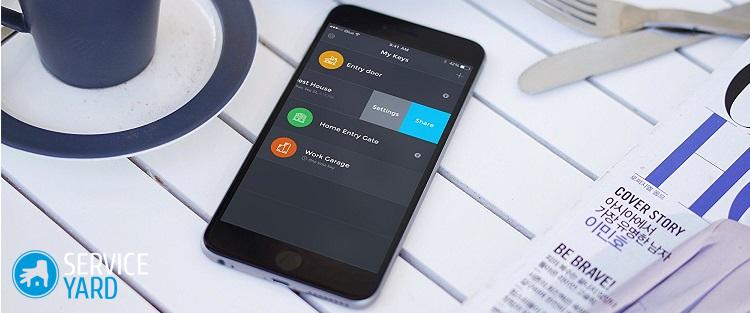
Nastavení režimu modemu Wi-Fi na smartphonu
Režim modemu, který je v mnoha mobilních zařízeních nazýván podobným způsobem nebo „přenosným přístupovým bodem“, umožňuje jiným zařízením používat váš mobilní internet. Můžete tak vytvořit síť pro přenosné počítačové zařízení, které nemá přístup k síti. Nebo můžete vytvořit síťové připojení pro své blízké přátele, kteří budou později moci tuto síť používat, protože dříve vlastnili přístupový klíč.
Jak nainstalovat Wi-Fi do telefonu? Je velmi snadné provést takový postup. Chcete-li to provést, proveďte následující akce:
- Přejdeme do podčásti „Nastavení“.
- V okně, které se otevře, vyberte položku „Režim modemu“.
- V kontextové nabídce se otevírají pole, ve kterých zadáme název budoucí sítě a odpovídající přístupový klíč. Bude to heslo pro připojení k síti.
Důležité! Profesionálové si mohou náhodně vybrat vaše heslo, takže zkuste se zodpovědností přijít se jménem. Takové varování je také důležité z toho důvodu, že náklady na mobilní provoz jsou vyjádřeny v peněžním vyjádření a když je utratíte, musíte za připojení zaplatit peníze. A ukáže se, že vaše nedbalost vede k tomu, že skončíte s provozem i penězi.
- Stiskneme tlačítko, které pomůže uložit nastavení a aktivovat přístupový bod.
- V seznamu dostupných sítí WiFi umístěných na jiných zařízeních najdeme název vaší sítě.
na obsah ↑Důležité! V případě potřeby vám také doporučujeme zjistit:
Stock záběry
V tomto článku jsme popsali všechny možnosti připojení telefonu k síti Wi-Fi. Nyní máte na výběr - vše, co je pro vás pohodlnější a jednodušší, zvolte.
- Jak zvolit vysavač s ohledem na vlastnosti domu a nátěry?
- Co hledat při výběru dodávky vody
- Jak rychle vytvořit pohodlí doma - tipy pro ženy v domácnosti
- Jak si vybrat perfektní TV - užitečné tipy
- Co hledat při výběru žaluzií
- Co by měla být běžecká obuv?
- Jaké užitečné věci si můžete koupit v železářství
- Iphone 11 pro max recenzi
- Než iPhone je lepší než chytré telefony Android





